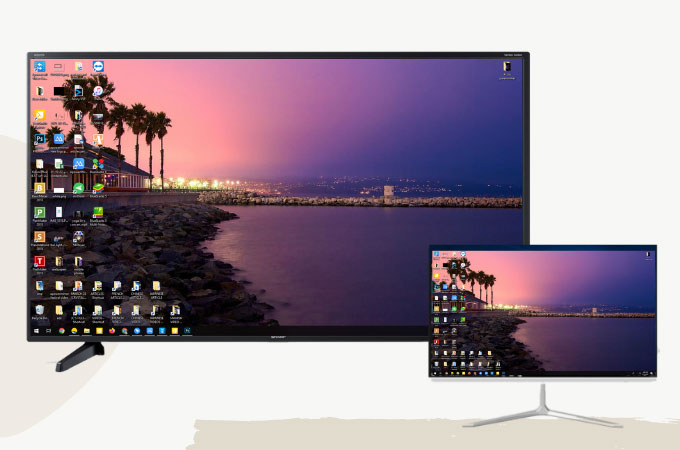
Les 3 meilleurs outils pour mettre en miroir l’écran PC sur une TV Sharp
ApowerMirror
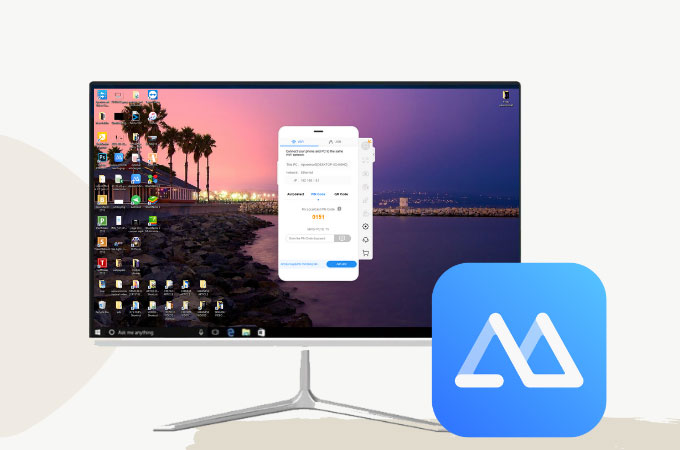
Pour vous aider à afficher l’écran de son PC sur sa TV Sharp facilement, vous pouvez compter sur ApowerMirror. Cet outil étonnant vous permet d’afficher et de partager non seulement l’écran de votre ordinateur sur votre téléviseur, mais aussi l’audio de la vidéo ou du film que vous regardez. Il offre une haute résolution vidéo que vous pouvez apprécier en regardant sur un écran plus grand avec votre famille et vos amis. De plus, en dehors de la fonction miroir, il offre également de superbes fonctionnalités telles que la prise de captures d’écran, l’enregistrement d’écran vidéo et les marqueurs de tableau blanc pour la création d’annotations. Commencez à utiliser cet outil étonnant de mise en miroir d’écran en suivant les étapes simples fournies ci-dessous.
- Téléchargez l’application et installez-la sur votre PC et votre TV en cliquant sur les boutons ci-dessous.
- Une fois installée, ouvrez l’application sur les deux appareils. Sur votre PC, cliquez sur l’option Code PIN et saisissez le code fourni sur l’écran de votre téléviseur.
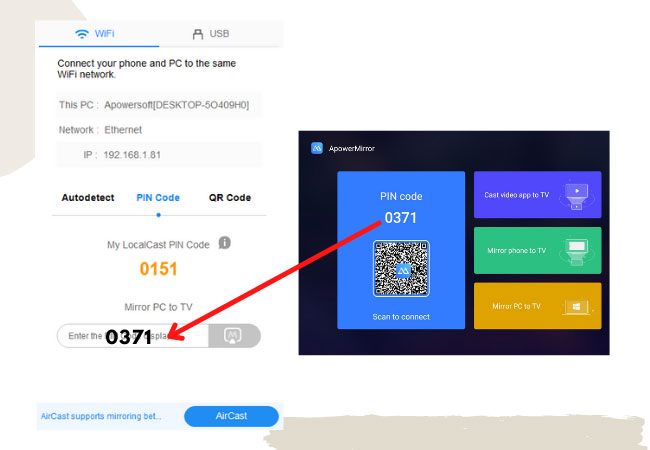
- Vous pouvez maintenant afficher l’écran de votre PC sur votre TV Sharp.
Miracast
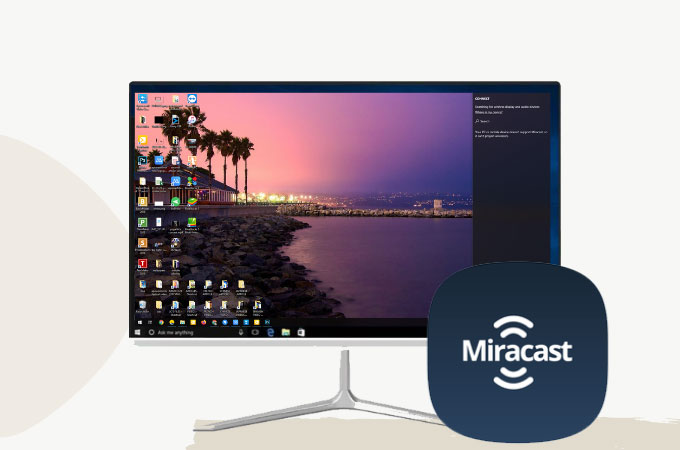
Le Miracast est un autre outil de mise en miroir que vous pouvez utiliser. Il s’agit d’une application puissante de mise en miroir d’écran qui permet aux utilisateurs de diffuser et de mettre en miroir l’écran de leur PC sur la télévision via une connexion WiFi. Elle dispose d’une connexion miroir sécurisée, qui permet de diffuser des vidéos HD jusqu’à 1080p directement depuis votre appareil. De plus, cette méthode ne nécessite pas l’utilisation de câbles, ce qui vous permet d’économiser du temps et des efforts. Découvrez comment utiliser cette méthode à l’aide des étapes suivantes.
- Activez la fonction Miracast sur votre téléviseur Sharp. Appuyez simplement sur le bouton MENU de votre télécommande > MEDIA > MIRACAST.
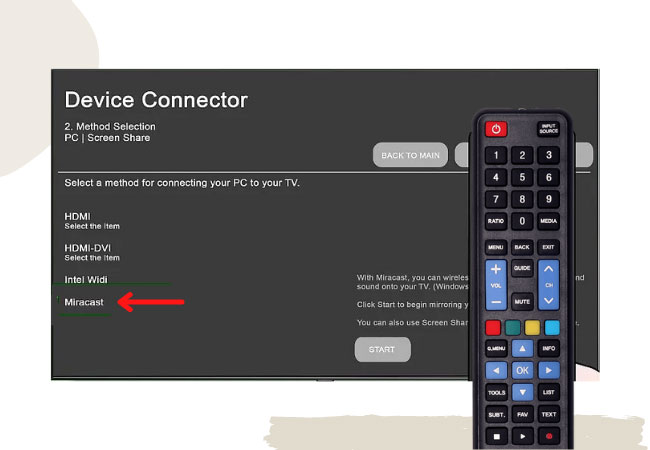
- Sur votre PC, allez dans le CENTRE DE SECURITE puis cliquer sur Connecter. Choisissez votre Sharp TV dans la liste, puis la mise en miroir commence.
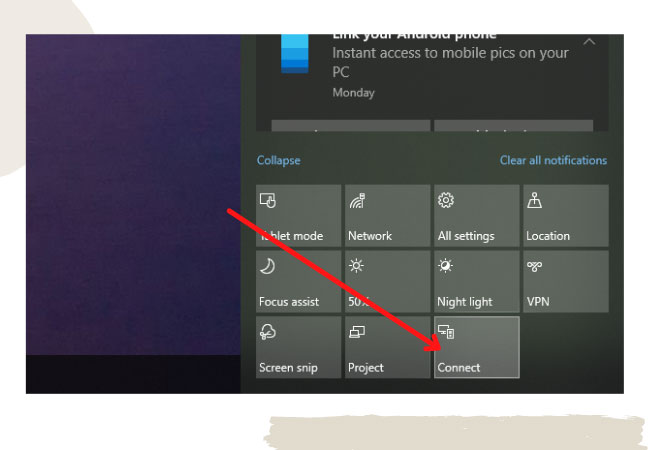
AirBeamTV
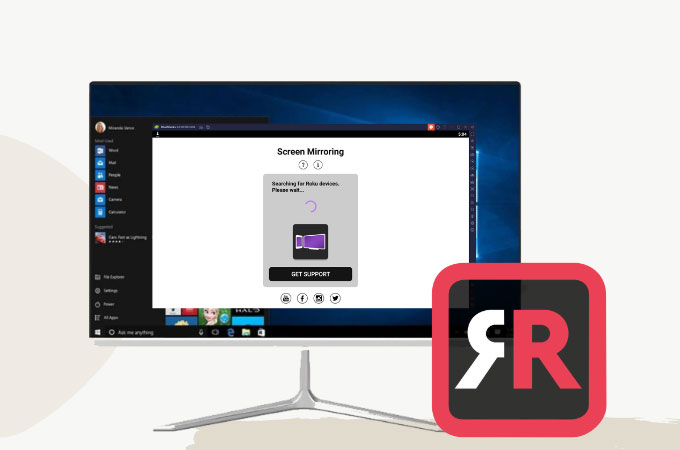
Le dernier outil que vous pouvez essayer pour connecter un PC à sa Sharp TV est AirBeamTV. Vous pouvez facilement diffuser votre PC sur votre téléviseur Sharp en utilisant cette application sans fil. Elle vous permet de regarder vos films préférés, de diffuser des vidéos et de parcourir n’importe quel fichier de votre PC vers votre écran de télévision. Voici les étapes que vous devez suivre si vous voulez utiliser cette application étonnante.
- La première consiste à télécharger un émulateur Android sur votre PC, tel que Bluestacks.
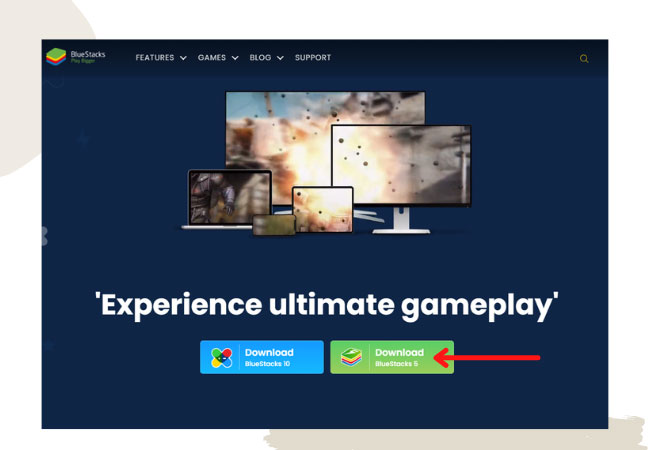
- Une fois l’émulateur installé, lancez l’application et allez dans la boutique Google Play intégrée. Recherchez et téléchargez Screen Mirroring for Roku – AirBeamTV.
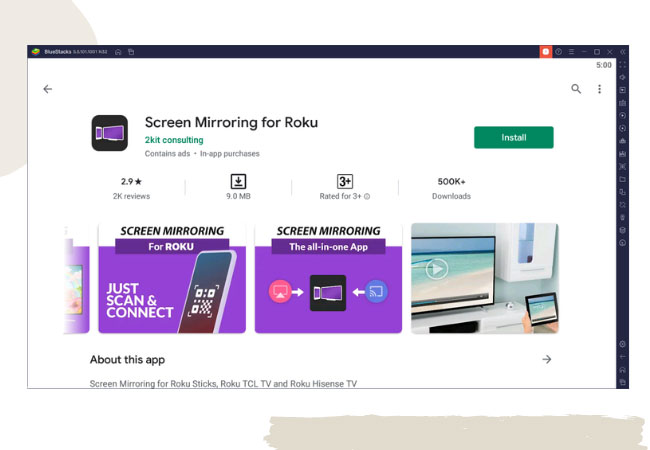
- Cliquez pour ouvrir l’application Mirror for Roku et attendez qu’elle reconnaisse votre Sharp TV. Une fois reconnu, cliquez dessus, puis la mise en miroir commencera.
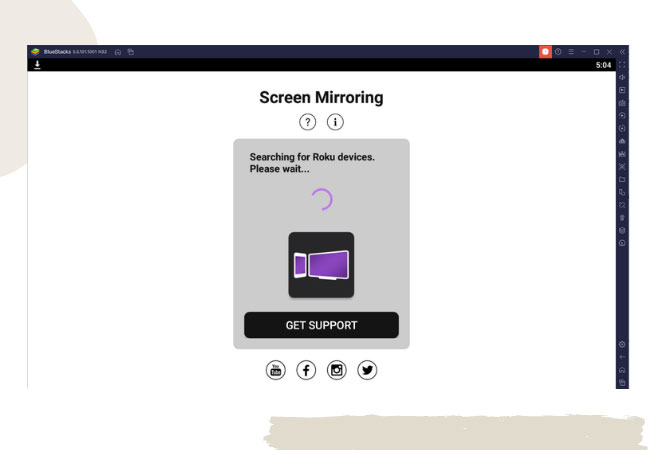
Conclusion
Tous les outils énumérés ci-dessus sont excellents lorsqu’il s’agit du processus de mise en miroir et de diffusion d’écran. Chaque outil offre de grandes capacités que vous pouvez utiliser et sur lesquelles vous pouvez compter pour afficher l’écran de votre PC sur votre Sharp TV sans fil. Cependant, si vous voulez utiliser le meilleur outil parmi les trois, allez directement chez ApowerMirror.
 LetsView
LetsView 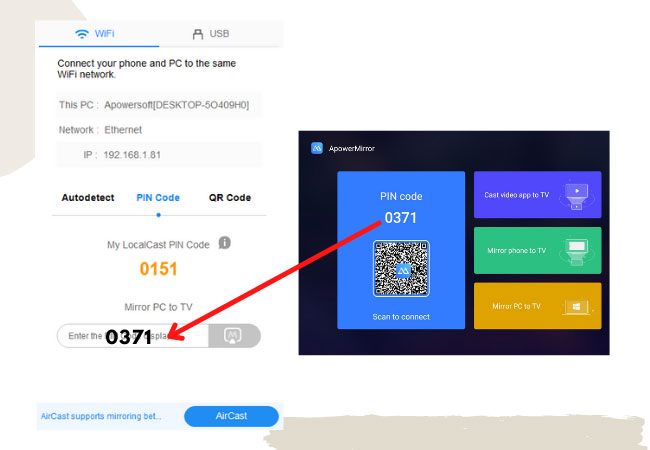
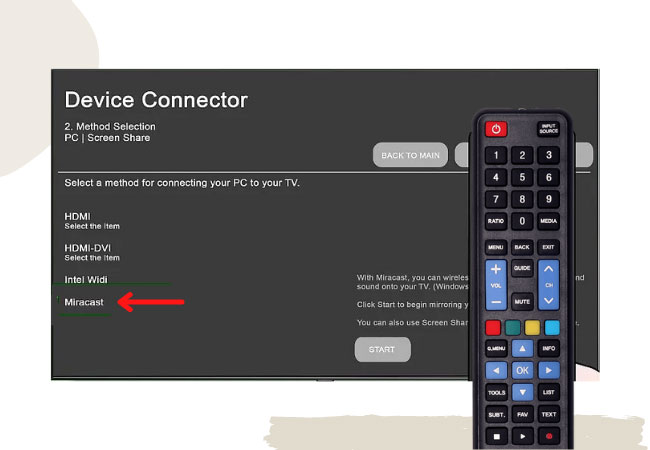
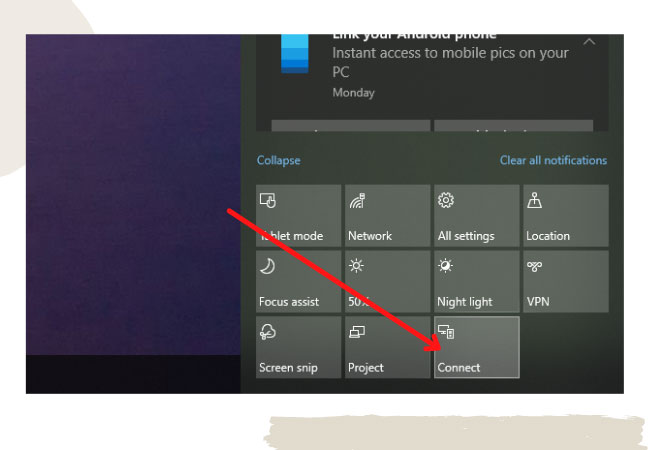
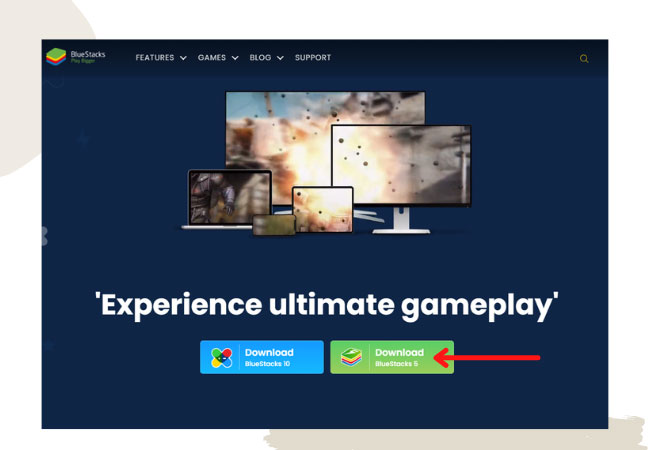
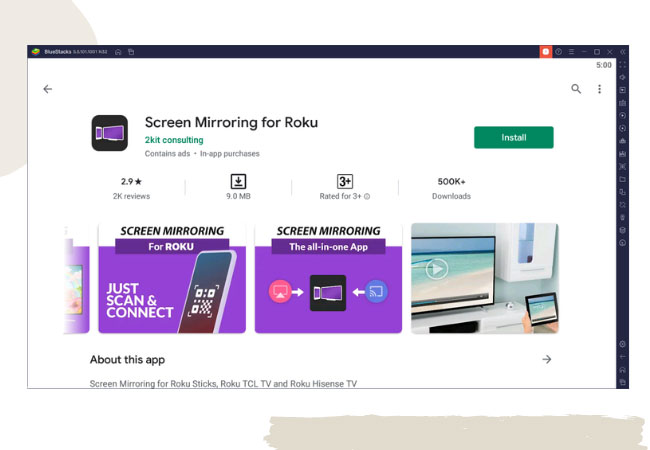
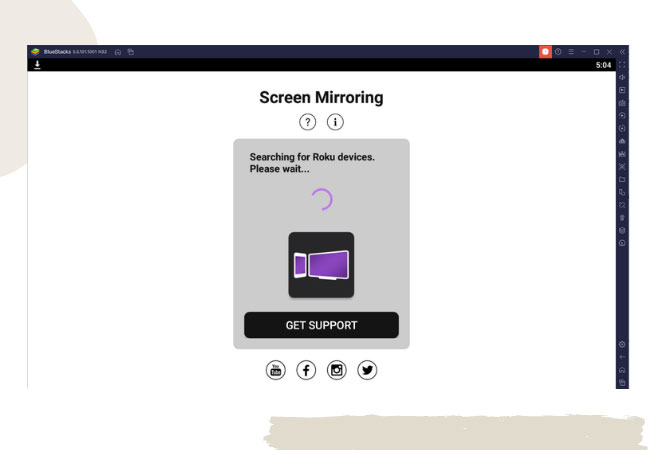










Laissez un commentaire